由于微软刚发布win11系统的时间不长,因此大多用户在接收到升级推送通知之后也都进行了简单的升级,可是面对这款优化的 win11专业版系统 ,有些用户还不知道管理员命令提示符窗口
由于微软刚发布win11系统的时间不长,因此大多用户在接收到升级推送通知之后也都进行了简单的升级,可是面对这款优化的win11专业版系统,有些用户还不知道管理员命令提示符窗口怎么打开,对此win11如何打开管理员命令提示符窗口呢?今天小编就来告诉大家win11管理员命令提示符打开操作方法。
具体方法:
1、单击Windows图标。
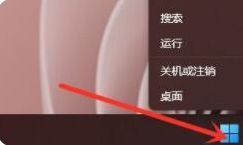
2、选择Windows终端(管理员)
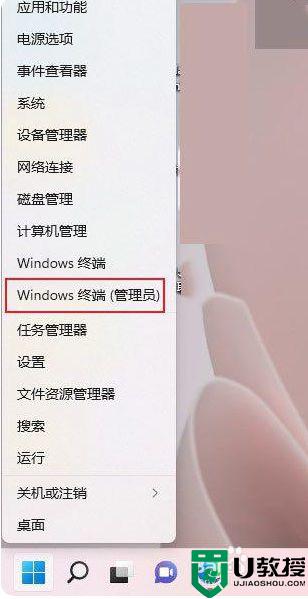
3、单击窗口中的小箭头。
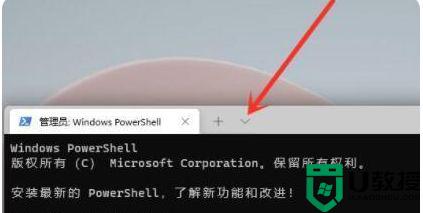
4、选择命令提示符。
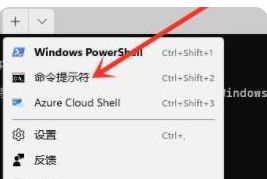
5、打开命令提示符,可以输入的内容。
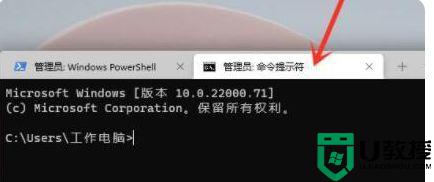
以上就是关于win11管理员命令提示符打开操作方法了,还有不清楚的用户就可以参考一下小编的步骤进行操作,希望能够对大家有所帮助。
